随着电脑操作系统的不断升级,很多用户希望能够安装最新的Windows10系统。而使用U盘安装原版Win10系统无疑是一种简单且高效的方法。本文将详细介绍如何使用U盘安装原版Win10系统,让您轻松享受最新操作系统带来的便利和优势。
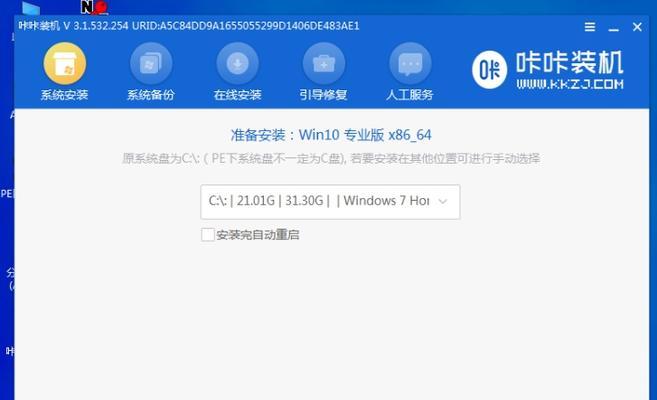
一:准备工作
在开始安装前,您需要准备一个可用的U盘和一个可供下载系统镜像文件的计算机。确保U盘没有重要数据,因为安装过程会格式化U盘。

二:下载系统镜像文件
访问微软官方网站或其他可靠来源,下载适合您计算机的Windows10系统镜像文件。确保下载的是原版系统,以避免不必要的风险。
三:制作启动盘
将U盘插入计算机,并使用专业的U盘制作工具(如Rufus、WinToUSB等)将系统镜像文件写入U盘。确保选择正确的U盘和镜像文件,然后开始制作启动盘。
四:设置计算机启动顺序
在计算机开机过程中按下对应的按键(通常是F2或Delete键)进入BIOS设置界面,将U盘设为第一启动项。保存设置并重启计算机。

五:开始安装
重启计算机后,系统将从U盘启动。按照屏幕上的提示选择语言、时区和键盘布局等相关信息,然后点击“安装”。
六:接受许可协议
阅读并接受微软的许可协议。务必仔细阅读协议内容,确保您了解相关条款。
七:选择安装类型
根据您的需求选择合适的安装类型。您可以选择保留文件和应用程序、仅保留个人文件或完全清除并重新安装系统。
八:分区和格式化
对于新安装系统的计算机,您需要将硬盘进行分区和格式化。根据实际情况进行操作,并确保备份重要数据以免丢失。
九:等待安装
一旦您完成了分区和格式化操作,系统将开始自动安装。这个过程可能需要一些时间,请耐心等待。
十:设置个人账户
在系统安装完成后,您需要设置个人账户。可以选择使用Microsoft账户登录,也可以选择创建本地账户。
十一:更新和驱动安装
完成系统安装后,务必及时更新系统补丁和安装所需的驱动程序,以确保系统的稳定性和安全性。
十二:个性化设置
根据个人偏好进行系统的个性化设置,包括桌面背景、主题、声音等。
十三:安装常用软件
根据个人需求,安装常用的软件和工具,以满足您的日常操作和娱乐需求。
十四:备份系统
在完成所有设置和安装后,务必及时备份系统。这样,即使遇到意外情况,您也能快速恢复到之前的状态。
十五:
通过使用U盘安装原版Win10系统,您可以轻松获得最新的操作系统并享受其带来的便利和优势。遵循本文提供的教程,一步步进行操作,相信您能够成功完成安装。
通过本文的教程,我们详细介绍了如何使用U盘安装原版Win10系统。希望这些步骤能够帮助到您,并使您轻松享受最新操作系统的便利和优势。在进行安装前,一定要备份重要数据,并确保遵循所有安装步骤。祝您安装成功!

























